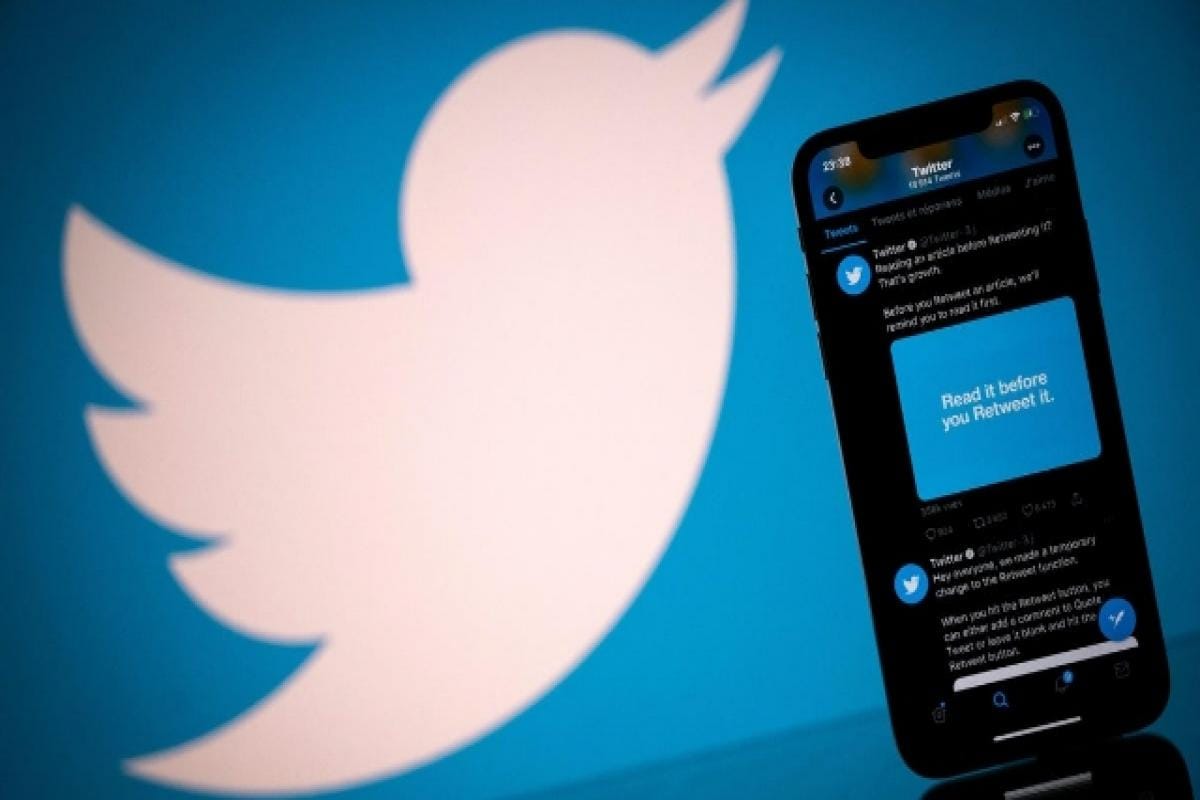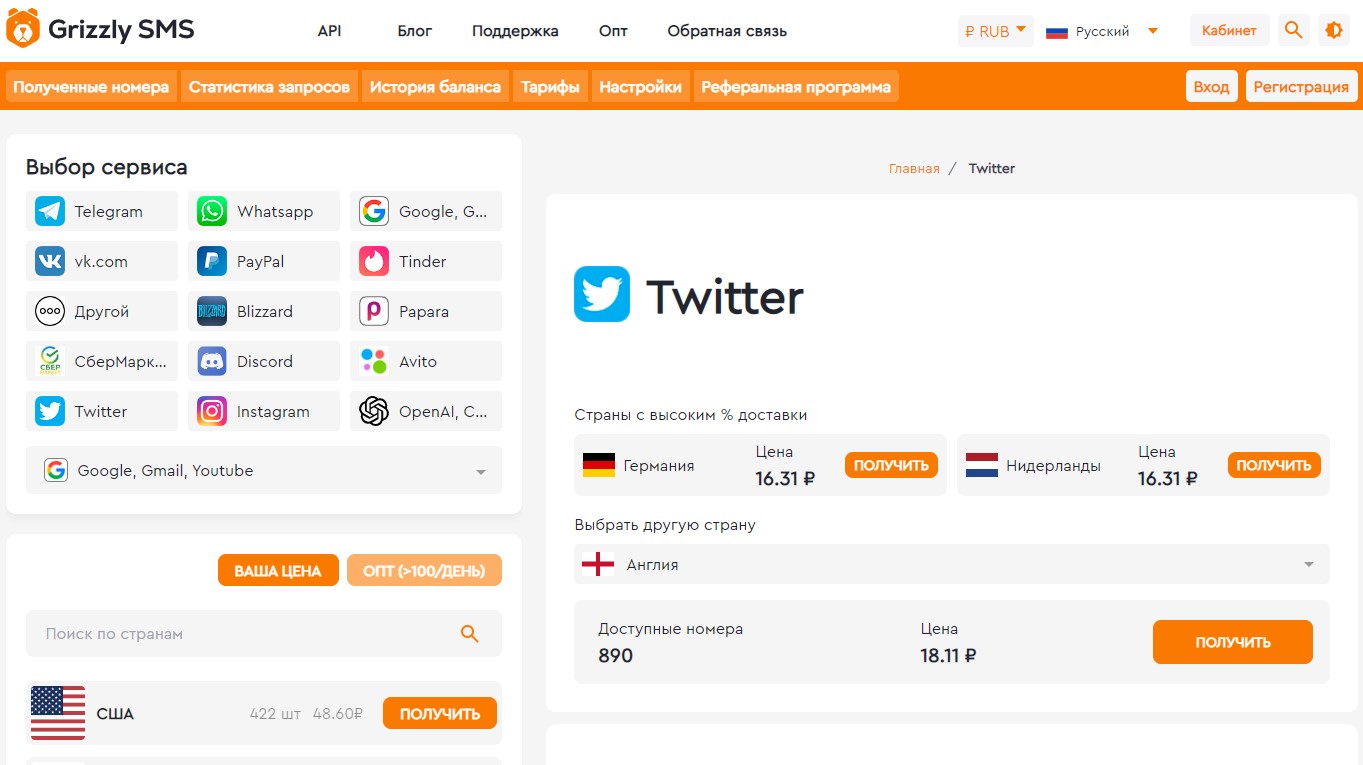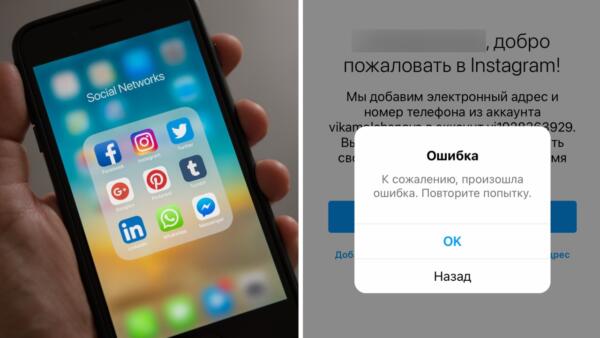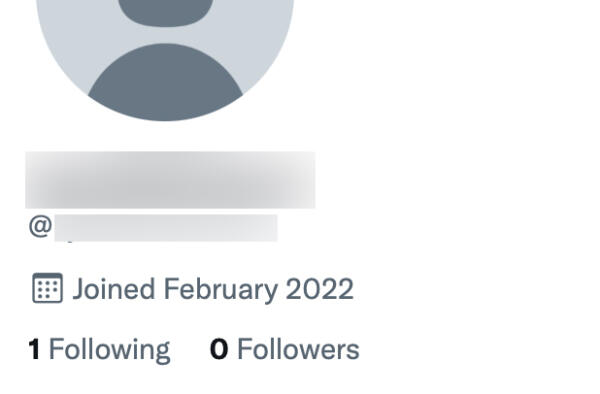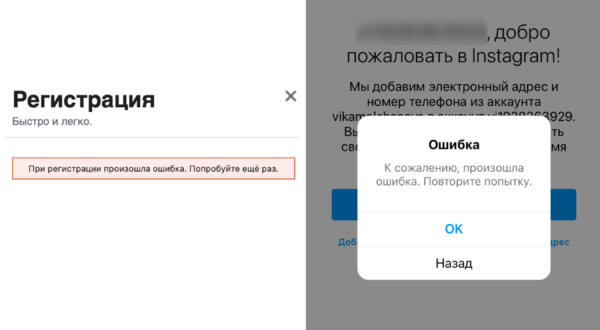Уже давно не новость, что популярный сервис микроблогов часто не дает потенциальным пользователям создать аккаунт для входа на площадку. Но при этом не всегда понятно, почему Твиттер не регистрирует номер. Именно несоответствие коммуникационного метода авторизации якобы является причиной проблемы. Особенно это касается пользователей из России. Мы не могли пройти мимо данной ситуации и собрали для вас максимально полное описание проблемы и пути ее решения, читайте до конца!
А для начала ознакомьтесь с сервисом «Grizzly Sms», на котором вы сможете купить виртуальный для приема смс от Твиттера всего от 9 рублей. С его помощью вы получите возможность зарегистрироваться на абсолютно любой интернет-площадке, в том числе и создать аккаунт в Твиттере. Социальные сети, мессенджеры, маркетплейсы и многое другое – везде вам будут рады с нашими номерами. Используйте надежный смс-генератор для ситуаций, когда Twitter не принимает номер!
Почему Твиттер не принимает номер телефона?
Пока все еще в ожидании официального заявления компании Илона Маска на этот счет, у нас же есть рабочее объяснение проблемы. Касается оно именно доступа к социальной сети из России. Ответ на вопрос, почему Твиттер не регистрирует номер телефона, заключается в следующем: из-за блокировки сервиса “Роскомнадзором” на территории РФ, смс-центр площадки распознает российские номера как казахские (телефонный код также начинается с +7). А поскольку в Казахстане нет номеров, полностью совпадающих по формату с российскими, то и возникает указанная проблема.
Твиттер не принимает российский номер: что можно сделать?
Результатом наших изысканий стало 3 варианта решения проблемы. Если Твиттер не регистрирует номер телефона из России, можно попробовать сделать следующее:
- перед попыткой создать новый профиль, включите VPN (можно попробовать разные клиенты, особенно рекомендуем выбирать те, что поддерживают прибалтийский регион – именно через сервер оттуда удавалось решить проблему. Но можете попробовать и другие). Если вам удастся получить доступ к площадке, на будущее выставьте логин и пароль в качестве параметров входа (для избежания проблем с авторизацией в будущем);
- если у вас уже есть учетная запись в социальной сети, но все равно Twitter не принимает номер телефона, и даже VPN не помогает, то попробуйте другие способы входа. Например, адрес e-mail и авторизацию из-под аккаунта Google. Но это сработает только в том случае, если вы привязали к вашему профилю данные способы входа;
- используйте виртуальный номер другой страны. Это гарантированный способ зарегистрировать новый аккаунт. Далее расскажем подробнее о нем.
Твиттер не принимает номер: решаем проблемы при помощи виртуального номера
Вместо того, что бы безрезультатно пытаться понять, почему Твиттер не принимает номер, предлагаем надежное решении проблемы. Оно основано на использовании такой услуги как одноразовый виртуальный номер. Или виртуальной смс-активации другими словами. Суть заключается в том, что пользователь приобретает возможность разово принять верификационное сообщение с кодом для активации профиля. При этом стоимость такой услуги гораздо ниже стоимости покупки сим-карты со стартовым пакетом, кроме того, большинство поставщиков виртуальных номеров позволяют выбрать страну телефонного оператора.
Единственная загвоздка, которая может возникнуть при работе с таким сервисом – получение “битого” номера. На который сообщение не придет. Для избежания таких ситуаций рекомендуем использовать смс-генератор «Grizzly Sms» и забыть о том, что Твиттер не регистрирует номер телефона. Мы подготовили для своих клиентов ряд выгодных условий:
- гарантия приема смс 100% (или возвращаем деньги обратно на счет!);
- высокая скорость работы сервиса благодаря использованию новейших веб-технологий;
- доступные цены на виртуальные номера (дешевле только бесплатно, но без гарантии приема смс и сервиса высокого качества!);
- широкий выбор других площадок для регистрации;
- у нас представлены операторы со всех уголков земного шара, чтобы вы точно могли решить проблему, когда Twitter не принимает номер телефона;
- большие скидки оптовикам;
- разнообразные способы оплаты. Фактически предусмотрены все популярные в Сети платёжные методы, от банковских карт и национальных платежных систем, до криптовалюты.
Вот здесь вы найдете более подробную информацию по использованию нашего сервиса, если Твиттер не принимает номер телефона.
Номер телефона: вопросы и ответы
Привязка номера телефона к учетной записи в Твиттере дает дополнительные преимущества, в том числе:
- доступ к функциям безопасности, таким как проверка при входе, которые помогают обеспечить безопасность вашей учетной записи; , которые уже есть в Твиттере; (если ваш номер телефона сохранен у них в записной книжке телефона).
Почему важно вовремя обновлять данные своей учетной записи?
Правильный и актуальный номер телефона и (или) адрес электронной почты — лучшая гарантия того, что вы не утратите доступ к учетной записи. Уделите немного времени и проверьте актуальность номера телефона, привязанного к вашей учетной записи, особенно если вы собираетесь сменить номер телефона или устройство. Если к вашей учетной записи еще не привязан адрес электронной почты, добавьте его, чтобы обеспечить дополнительную защиту учетной записи.
Советы при смене устройства или номера телефона
- Если у вас новый номер телефона, обновите учетную запись, выполнив вход на веб-сайте или в мобильном браузере на телефоне.
- Если у вас новый телефон или другое мобильное устройство, выделите время и удалите все личные данные со старого.
- Если в старом телефоне есть SD-карта, ее необходимо извлечь или стереть с нее все данные, прежде чем выбрасывать ее.
- В качестве дополнительной меры предосторожности рекомендуется отозвать доступ всех приложений, которые были добавлены в учетную запись при помощи старого номера телефона или устройства.
- Войдите в учетную запись на сайте twitter.com при помощи настольного компьютера или ноутбука.
- Перейдите к разделу настроек Приложения.
- Нажмите Закрыть доступ для приложений, подключенных к вашей учетной записи при помощи старого телефона или устройства.
Почему мне пришло уведомление о том, что мой номер телефона используется кем-то другим?
Мы отправляем такое уведомление, если, по нашим данным, номер телефона, привязанный к вашей учетной записи, может принадлежать кому-то другому. В качестве меры предосторожности для защиты вашей учетной записи мы отключаем данный номер телефона и отправляем вам уведомление.
Данное уведомление может быть отправлено, если ваша учетная запись неактивна в течение 45 дней или больше, и при этом номер, привязанный к ней, был добавлен к новой учетной записи (а владелец новой учетной записи смог подтвердить, что этот номер принадлежит ему).
Как мой номер телефона оказался привязан к чужой учетной записи в Твиттере?
Если вы получили сообщение о том, что номер, который вы пытаетесь привязать к своей учетной записи, уже привязан к другой учетной записи в Твиттере, возможно, ваш номер телефона раньше принадлежал кому-то другому.
Не переживайте! Это лишь означает, что информация в системе устарела. Это не значит, что у бывшего владельца есть доступ к учетной записи в Твиттере, которую вы создали с использованием своего нового номера телефона. Если нет возможности создать учетную запись с использованием нового номера телефона, попробуйте создать учетную запись с помощью адреса электронной почты.
Я вижу в Твиттере своего друга, но учетная запись, похоже, принадлежит кому-то другому.
Если ваш друг изменил номер телефона, удалите старый номер из записной книжки своего телефона. В противном случае при загрузке контактов учетная запись нового владельца этого номера телефона может отображаться как учетная запись вашего знакомого.
Не забудьте изменить номер телефона своего друга в записной книжке своего телефона. Возможно, стоит также напомнить другу изменить номер телефона в его учетной записи.
Как изменить номер телефона в своей учетной записи?
Чтобы изменить номер телефона, привязанный к учетной записи, войдите в нее на веб-сайте или при помощи приложения «Твиттер для iOS» или «Твиттер для Android». Прочитайте, как добавить номер телефона к учетной записи.
Можно ли привязать несколько номеров телефона к учетной записи в Твиттере?
К учетной записи в Твиттере можно привязать только один номер телефона.
Даже если используется мобильное устройство с двумя SIM-картами, необходимо выбрать один номер, чтобы привязать его к учетной записи в Твиттере. В настоящее время привязать к учетной записи в Твиттере несколько номеров телефона невозможно.
Можно ли добавить номер телефона к нескольким учетным записям?
Номер телефона можно добавить не более чем к 10 учетным записям. Для всех учетных записей, к которым привязан номер телефона, вы будете по-прежнему получать SMS-сообщения с запросами на изменение пароля и сообщения, связанные с функциями безопасности, например с проверкой при входе.
У меня нет доступа к моему телефону. Как мне выйти из приложения Твиттера?
Если вы потеряли телефон или его у вас украли, можно закрыть доступ с этого телефона к учетной записи в Твиттере. Инструкции приведены ниже.
- Войдите в учетную запись на сайте twitter.com при помощи настольного компьютера или ноутбука.
- Перейдите к разделу Настройки приложений.
- Нажмите Закрыть доступ для приложений, подключенных к вашей учетной записи при помощи старого телефона или устройства.
- Совет. Если вы забыли пароль к своей учетной записи, инструкции по его изменению можно найти в этой статье.
Если у вас новый номер телефона, обязательно обновите данные своей учетной записи. Инструкции приведены ниже.
Как исправить «Пожалуйста, введите действительный номер телефона» в Twitter
Вы получаете Please enter a valid phone number в Твиттере?
Ошибка возникает при вводе an invalid number в Твиттере.
Недопустимый номер означает, что Twitter не сможет отправить вам текстовое сообщение на ваш телефон.
В результате вы не сможете получить код подтверждения, который используется для предотвращения ботов.
Во время, entering a valid phone number также вызовет ошибку.
Однако есть способ обойти это.
В этом руководстве вы узнаете, как исправить Please enter a valid phone number в Твиттере, чтобы вы могли создать учетную запись без номера телефона.
Как исправить Please enter a valid phone number в Твиттере
Чинить Please enter a valid phone number в Твиттере вам нужно использовать свою электронную почту для регистрации вместо номера телефона.
Для этого коснитесь Use email instead использовать вашу электронную почту для регистрации.
После того, как вы ввели свой адрес электронной почты, вам необходимо проверить свою электронную почту.
Твиттер отправит вам a 6-digit verification code на ваш почтовый ящик.
Если вы не получили электронное письмо от Твиттера, обязательно проверьте нежелательную почту и спам.
Затем введите 6-значный код подтверждения, чтобы verify your email.
Подтвердив адрес электронной почты, следуйте инструкциям на экране, чтобы создать учетную запись Twitter.
Вам будет предложено создать пароль, загрузить изображение профиля, отредактировать свою биографию и многое другое.
Однако вы сможете пропустить большинство этих шагов.
Вот как исправить Please enter a valid phone number в Твиттере:
1. Нажмите на Use email instead
Первый шаг — загрузить приложение Twitter на свое мобильное устройство.
Вы можете загрузить Twitter в App Store или Google Play Store.
Вы также можете посетить Twitter на компьютере, чтобы зарегистрировать новую учетную запись.
Как только вы окажетесь в Твиттере, нажмите Sign up к create a new account.
Если вы получаете Please enter a valid phone number ошибка, это означает, что ваш номер телефона недействителен.
Если это так, вы можете использовать свою электронную почту для регистрации вместо номера телефона.
Потом, tap on Use email instead использовать вашу электронную почту.
После того, как вы нажали на Use email instead, Phone превратится в Email.
Теперь вы сможете использовать свою электронную почту для регистрации учетной записи.
Во-первых, введите свое имя в поле Name.
Следующий, enter your email в Email.
Убедитесь, что ваш адрес электронной почты является действительным.
Наконец, введите дату своего рождения в Date of Birth и нажмите на Next чтобы перейти к следующему шагу.
2. Проверьте свою электронную почту на наличие кода подтверждения.
После того, как вы нажмете «Далее», Twitter проверит, все ли верно.
Если ваше имя, адрес электронной почты и дата рождения действительны, вы увидите Sign up внизу страницы.
Регистрируясь, вы автоматически соглашаетесь с Условиями обслуживания и Политикой конфиденциальности.
Tap on Sign up чтобы зарегистрировать аккаунт в Твиттере.
После того, как вы нажали на Sign upна ваш адрес электронной почты будет отправлен 6-значный код подтверждения.
Начать с, check your email для кода подтверждения.
Если вы не можете найти его, убедитесь, что вы проверили нежелательную почту и спам, поскольку они могли попасть туда.
В содержании письма будет сказано: x is your Twitter verification code.
Откройте письмо и copy the 6-digit verification code.
Он понадобится вам для подтверждения электронной почты на следующем шаге.
3. Введите проверочный код
Теперь вам нужно подтвердить свой адрес электронной почты.
На We sent you a codeвам необходимо ввести 6-значный код подтверждения, который будет отправлен на вашу электронную почту.
Вы должны были скопировать код из предыдущего шага.
Теперь вставьте или enter the 6-digit verification code на странице.
После того, как вы ввели код, нажмите на Next для подтверждения вашей электронной почты.
После того, как вы подтвердите свою электронную почту, вы попадете на You’ll need a password.
Чтобы создать учетную запись Twitter, вам необходимо создать пароль.
в Password, create a password это 8 символов или более.
Вы не сможете создать пароль длиной менее 8 символов.
После того, как вы создали пароль, нажмите на Next чтобы перейти к следующему шагу.
После того, как вы создали пароль, вам нужно follow the on-screen instructions чтобы завершить создание учетной записи.
На экране есть несколько инструкций, которым вы должны следовать.
Во-первых, вам нужно загрузить изображение профиля.
Вы можете пропустить выбор изображения профиля, нажав на Skip for now внизу страницы.
Во-вторых, вам нужно добавить биографию в Your bio.
Вы также можете пропустить этот шаг by tapping on Skip for now.
Твиттер также предложит вам синхронизировать ваши контакты, выбрать интересующие вас темы, подписаться на некоторые учетные записи.
Вам также будет предложено включить уведомления и выбрать имя пользователя.
Вы можете пропустить все эти шаги, если хотите сделать их позже.
Выполнив все инструкции на экране, вы попадете на домашнюю страницу Twitter.
Вы успешно научились исправлять Please enter a valid phone number в Твиттере, зарегистрировавшись по электронной почте!
Почему Твиттер говорит, что мой номер телефона недействителен?
Твиттер говорит, что ваш номер телефона недействителен, потому что вы ввели неверный номер телефона.
Если вы введете неверный номер телефона, Twitter не сможет отправить вам код подтверждения.
В результате вы не сможете использовать введенный номер телефона.
Вместо этого вы можете use your email чтобы зарегистрировать аккаунт в Твиттере.
Как пропустить подтверждение телефона в Твиттере?
Чтобы пропустить подтверждение телефона в Твиттере, tap on Use email instead на странице регистрации.
После того, как вы нажали на Use email instead, Phone превратится в Email.
Теперь вы сможете использовать электронную почту для создания учетной записи вместо телефона.
Для этого введите свой адрес электронной почты в поле Email и нажмите на Next.
Наконец, нажмите на Sign up и введите 6-значный код that is sent to your email чтобы пропустить проверку телефона.
Вывод
Twitter предлагает вам два варианта регистрации учетной записи.
Вы можете либо использовать свой phone number or email.
По умолчанию Twitter попросит вас зарегистрироваться, используя номер телефона вместо электронной почты.
Однако вы можете использовать свою электронную почту вместо нажатия на Use email.
Это полезно, если у вас нет телефона и вы регистрируете учетную запись в настольной версии Twitter.
Many users are unaware этой функции, поэтому они застряли на странице регистрации.
Вы также можете использовать временный адрес электронной почты для регистрации учетной записи, если у вас нет электронной почты.
Сделав это, вы можете исправить неверный номер телефона или ошибку неподдерживаемого номера телефона.
Не могу зайти в Twitter
При входе в аккаунт требуются подтверждение номера, вместо СМС приходит звонок, предполагаю что с произносимым кодом. Проблема в том что вместо кода в трубке тишина, пробовал раз 20 наверное, и с приложения и на сайте. Телефон и Сим-карта рабочие, звонки идут, микрофон и динамик также в исправном состоянии. В поддержку писал, но пока ничем не помогли.
В чем может быть проблема? Как решить?
И слава богу. Думаю, это знак свыше и шанс на новую жизнь!
Ну я только создал аккаунт, даже попробовать не дают 🙁
Твиттер это не выход! Подумайте о детях.
Твиттер — это вход!
Я трижды пытался завести твиттер, всегда какая-то херня вроде этой. Они видимо ну очень не хотят меня к себе пускать.
И тебя, как видно, тоже.
Но если он не зайдёт в твитор это будет значить что он мертв..
Мне заброкировали, без предупреждения, никаких просьб на смену пароля и смс не предлагает. Отправил запрос — типа за нарушение каких-то правил, хотя я даже не пользовался им последнее время. И даже не разблокируют теперь, говорят, чтоб я им больше не писал. Ахуенно.
Твои проблемы начнутся, когда в трубке голос на неизвестном языке начнет отдавать тебе странные приказы
Но язык же неизвестный, так что никаких проблем 😮
Там какая-то мистическая херобора с Твиттером. Твои попытки как-то разобраться с этим приведут ни к чему — это говно просто не работает и иногда чинится лишь со временем. И то не факт. Сам прошёл это:
По глупости на своём старом аккаунте торкнуло указать настоящую дату рождения (2001) — в итоге аккаунт отлетел в блокировку, мол мне было меньше или ровно 13 лет на момент регистрации аккаунта (2014).
Хотел восстановить и объяснить, мол, тогда вроде никаких возрастных ограничений при регистрации не было, да и смысл блокировать аккаунт, особенно когда аккаунту уже столько лет. Ага, в итоге любые попытки что-либо сделать заканчивались «непредвиденной ошибкой».
Забил хрен и пошёл создавать новый аккаунт. И вроде создал. Казалось бы, щас то могу дальше читать тех, кого я там читал до этого. А хрен там, меня автоматом попросили привязать к аккаунту мобильный номер, так как система увидела во мне бота и я ничего не смог делать. Ну окей, номер всё равно к Твиттеру раннее не привязывался и ничего сложного тут не должно быть. Указал номер и по идее они должны были выслать СМС с кодом подтверждения. Ага, отослали. Так отослали, что я теперь надолго запомню такой пиздец. Ничего не пришло, а старый аккаунт так и висит с «неизвестной ошибкой» при каких-либо действиях.
Содержание
- 1 Как зарегистрироваться в Твиттере (Twitter). Создание своего аккаунта.
- 2 Создание Твиттер-аккаунта компании
- 3 Оформление профиля
- 4 Как зарегистрироваться
- 5 Несколько шагов
- 6 Советы по правильному заполнению формы регистрации
- 7 Как отправить свой первый твит
Как зарегистрироваться в Твиттере (Twitter). Создание своего аккаунта.
ДомойСоц. сетиКак зарегистрироваться в Твиттере (Twitter). Создание своего аккаунта.
Создание Твиттер-аккаунта компании
Регистрация
Заходим на главную страницу сервиса. В правом верхнем углу находим кнопку «Регистрация» и кликаем на неё.
Оказавшись на странице регистрации вводим необходимые данные, как показано на скриншоте.
После ввода регистрационных данных необходимо пройти верификацию с помощью номера телефона (один и тот же номер можно использовать для нескольких аккаунтов) и подтвердить его по коду полученному в смс.
Затем нужно выбрать имя пользователя. Выберите любое свободное имя и если оно вам когда-нибудь разонравится его можно будет поменять, тем не менее лучше выбирать такое же имя, какое вы используете для других соц. сетей.
Интересы, контакты и 20 подписок
Твиттер приветствует Вас и просит указать интересующие темы. Можно указать, а можно и пропустить нажав на «Подробнее».
На следующем шаге, предлагается разослать по контактам из почты приглашения на чтение Вашего твиттера. Этот шаг рекомендуем пропустить, так как мало, кто любит получать письма с очередным предложением на что-нибудь подписаться, лучше сделать e-mail рассылку по своей базе.
На завершающем этапе нужно сделать 20 подписок, которые предлагает Твиттер или самому найти аккаунты или людей, на которые Вы хотите подписаться.
Настройка уведомлений
Если не хотите, чтобы почта, указанная при регистрации Твиттер-аккаунта компании была завалена уведомлениями, то рекомендуем заглянуть в «Настройки и безопасность» — «Уведомления по электронной почте» и снять абсолютно все галочки.
Оформление профиля
Чтобы сделать красивое оформление профиля, возвращаемся на главную страницу и жмём «Изменить профиль»
Фото профиля
Для начала давайте выберим фото профиля. Если у Вас личный бренд, то поставить нужно свою фотографию, но если это профиль компании, лучшим выбором будет логотип.
Информация о компании
Затем необходимо заполнить информацию о компании. Напишите краткое, но информативное превью о том (используйте эмодзи, чтобы выделить самое важное), чем будет полезен Ваш твиттер или в чём состоит миссия компании. Укажите город или страну, в которой она находится, адрес сайта, а так выберите цвет темы.
Обложка или «шапка» Твиттера
Последнее, что нам остаётся, это добавить обложку или так называемую «шапку» Твиттера. Нужно учесть то, что размеры шапки составляют 1263 на 320 пикселей.
Для создания этой шапки мы воспользуемся сайтом Canva.com. Там в разделе «Заголовки для соцсетей и электронных писем», есть шаблон, который называется «фон для Twitter».
Здесь с помощью конструктора можно создать любую «шапку» для Твиттера самому или внести изменения в один из предложенных шаблонов.
После того, как фон будет готов, его останется сделать обложкой.
Как зарегистрироваться
- Откройте любой браузер и введите в адресную строку адрес twitter.com. Вы увидите главное окно, а в правой части страницы – 3 окошка поменьше. В них нужно ввести Ваше имя, электронную почту и новый пароль.
Красным выделена форма регистрации. Введите сюда свои фамилию и имя, почту и пароль и нажмите «Регистрация»
- После того, как вы это сделаете, вы будете переадресованы на страницу с более полной формой регистрации. Вам останётся только придумать себе логин, под которым вы будете входить в Твиттер.
- После небольшого приветствия Твиттер предложит вам сразу же подписаться на нескольких человек. Это нужно для того, чтобы ваша новостная лента не пустовала.
Твиттер предложит вам сразу же подписаться на интересные аккаунты
- Затем – вы увидите предложение найти друзей по интересам. Можете пропустить этот шаг.
- Следующим шагом станет предложение «подключить» к Твиттеру уже имеющиеся у вас аккаунты в иных сервисах. Этот шаг – не самый важный, поэтому, его можно пропустить.
- После этого вы увидите окно для добавления фотографии в Твиттер. То есть, вам будет предложено загрузить свою аватарку, которая будет высвечиваться на вашей страницы. Именно аватарку смогут видеть ваши фолловеры рядом с каждым вашим твитом. Поэтому, к выбору фото нужно подойти тщательно. В принципе, этот шаг можно отложить на потом, пропустив его при регистрации.
Так выглядит письмо подтверждения регистрации на Твиттер. Чтобы подтвердить регистрацию — кликните на синюю кнопку
Важная информация: Не забудьте активировать только что зарегистрированный аккаунт на Твиттере через электронную почту, указанную в самом начале процесса регистрации в Твиттере. На ваш электронный почтовый ящик придёт письмо от Твиттера. Нужно его открыть и перейти по ссылке подтверждения регистрации.
После выполнения всех указанных действий и после подтверждения регистрации с почтового ящика, ваша регистрация будет завершена. И вы уже можете смело считать себя полноценным пользователем одной из крупнейших в мире соцсетей – Твиттер.
Несколько шагов
Использование Твиттера в наше время очень популярное. Ним пользуются как молодежь так и разные фирмы для создания рекламы. В сети можно найти как кафе для свадьбы, так и где провести свободное время. Для того чтобы завести свой микроблог в Твиттере вам понадобится компьютер и доступ к интернету. Вы должны пройти регистрацию на главной странице веб-сайта Twitter введя его адрес twitter.com. После этого должна открыться страница, на которой откроется окно “Впервые в Твиттере? Присоединяйтесь”. Далее вы должны ввести свои данные в соответствующие поля формы, а также адрес почтового ящика и пароль, который вы придумали для регистрации в Твиттере. Далее вы должны нажать ссылку “Далее”. Откроется новая страница, где вы должны будете проверить, правильность ввода информации. Если есть необходимость вы должны, откорректировать свое настоящее имя, и никнейм под которым вы хотите зарегистрироваться в этой системе. При выдаче системой сообщения, что имя занято вы должны, выбрать другое из предложенных. Далее нужно нажать ссылку “Создать учетную запись”.
Следующая страница предоставит вам краткую информацию о том, что представляет собой “Твит”, и как вы можете пользоваться этой системой. В случае если вы уже знаете об этом, вы можете перейти к продолжению своей регистрации. Далее вы должны узнать, кто зарегистрирован социальной сети Твиттер. Вы даже можете вести поиск известных и знаменитых людей, которые зарегистрированы в этой сети. Вы просто должны ввести имя в строку поиска на сайте. Если вам это не интересно, вы можете пропустить этот шаг. Вы также может найти своих знакомых и друзей на сайте. Вы можете добавить контакты со своей адресной книги электронного ящика и, используя безопасный режим попробовать узнать, кто из ваших друзей зарегистрирован в соц. сети. Далее вы должны произвести настройку своих индивидуальных параметров. Для этого вы должны загрузить фотографию размер, которой не превышает 700 Кб и имеющую формат JPG, GIF или PNG. Затем вы должны внести информацию в разделе “О себе” размером не больше 160 знаков. Затем нужно нажать ссылку “Продолжить”. На этом регистрация будет практически окончена. Аккаунт в твиттере
Советы по правильному заполнению формы регистрации
Когда вы дошли до второго шага регистрации – желательно сразу же заполнить форму регистрации правильно.
Важно понимать, что поиск в Твиттере действует так, что впоследствии, вас будет возможно найти по имени, фамилии, или по адресу электронной почты (при этом, сам адрес email не будет показываться другим пользователям). Все данные, указываемые при регистрации, можно будет позже изменить. Но, чтобы не делать этого – лучше сразу заполнить их правильно.
Итак, вписывая свой адрес электронной почты – указывайте свою реальную почту, доступ к которой вы имеете. Дело в том, что именно на этот адрес будет высылаться сообщение по подтверждению регистрации.
Придумывая пароль (минимум 6 символов, без пробелов) – постарайтесь сделать его сложным. То есть, используйте одновременно цифры, большие и маленькие буквы. Если не уверены, что запомните свой пароль – запишите его и сохраните в надёжном месте.
После заполнения полей, вам нужно нажать «Создать учётную запись». Если вы заполнили какое-то поле неправильно – система предложит повторить последний шаг.
Правильное заполнение расширенной страницы регистрации. Если имя пользователя системе не подойдёт — она предложит вам выбрать похожее
Например, вы можете увидеть, что имя пользователя подходит, но такого электронного адреса не существует (то есть, нужно вписать реальный email). Может быть, был указан слишком простой пароль (например, 12345678). Тогда нужно будет придумать пароль посложнее. В указанном примере (на картинке) системе подходит и полное имя пользователя (в данном случае — Вася Доскин). А вот по поводу введённого имени пользователя предлагается несколько других вариантов. Бывает, что указанное вами имя пользователя уже занято в Твиттере. В таком случае, нужно будет указать новое или выбрать рекомендуемое системой. Но только не забывайте, что ваш ник в Твиттере будет выглядеть так: «@Имя_ пользователя». И эта же надпись будет выводиться в шапке каждого вашего твита.
Как отправить свой первый твит
А теперь – давайте узнаем, как опубликовать свой первый твит после успешного прохождения регистрации.
Зайдя в Твиттер – вы будете автоматически переадресованы на главную страницу. В нижней части страницы вы сможете увидеть ленту новостей (новых твитов с аккаунтов, на которые вы подписаны). В верхней – вы увидите предложение «Возможно, вам понравится читать этих людей» и несколько иконок пользователей. А примерно между ними – в середине страницы будет находиться строка, в которой написано «Что нового?». Слева от неё изображено белое яйцо на оранжевом фоне.
В это поле вы можете вводить своё сообщение
Кликнув на поле – вы увидите, как оно раскроется. Вы сможете вводить сюда текст, загружать фотографии и указывать своё текущее местоположение (оно может быть определено автоматически). После написания твита, нажмите «Твитнуть». Поздравляем, ваше сообщение опубликовано. Оно будет отображаться на вашей странице и в новостных лентах ваших фолловеров.
Полезная информация: Под полем для ввода твита вы увидите надпись «140». Это – счётчик символов в сообщении. Дело в том, что в Твиттере можно писать сообщения максимальной продолжительностью в 140 символов – ни на один больше. По мере написания вашего твита, счётчик будет уменьшаться, показывая, сколько ещё символов вы можете ввести.
Красным выделено нахождение кнопки создания нового твита
Вы также можете быстро перейти к окну ввода твита из любой страницы сайта, кликнув на кнопку «Твитнуть» в правом верхнем углу экрана. Перед вами появится окно нового твита – как видно на изображении. Дальше действуйте, как было указано выше.
Нажав на твитнуть — вы увидите поле ввода твита. Здесь же можно добавить фото. Заметьте, что в примере можно ввести ещё максимум 129 символов
Полезная информация. Нажав на значок фотоаппарата, расположенный под полем для ввода твита, вы сможете добавить картинку в свой твит. Просто выберите её местоположение на компьютере, кликните на неё и нажмите «загрузить».
Используемые источники:
- https://mustget.ru/kak-zaregistrirovatsya-v-tvittere-twitter-sozdanie-svoego-akkaunta/
- https://internet-marketings.ru/kak-sozdat-i-oformit-tvitter-akkaunt-dlya-kompanii/
- https://rutwitter.com/registriruemsya-v-tvitere-bez-problem-pervyiy-tvit-s-chistogo-lista/
- https://rutwitter.com/kak-sozdat-akkaunt-v-tvittere/
Пользователи рунета не могут создать профиль в инстаграме. Они верят — соцсеть блокирует россиян
27 февраля 2022 12:46 (материал обновлен 05.03.2022)
Пользователи рунета начали жаловаться на перебои в работе твиттера, фейсбука и инстаграма. По мнению многих комментаторов, соцсети ограничивают доступ жителям России и блокируют возможность создавать новые аккаунты.
Многие пользователи Сети из России начали жаловаться на перебои в работе твиттера, фейсбука и инстаграма в выходные 26 и 27 февраля. Россияне не могут зарегистрировать новые аккаунты. Некоторые авторы публикаций посчитали, что руководство соцсетей наложило запрет на создание профилей жителей РФ из-за санкций против России.
Многие пользователи рунета пробовали зарегистрироваться через VPN, однако получали отказ, так как пытались привязать страницу к российскому номеру телефона.
Утром 27 февраля авторка Medialeaks попробовала создать новый аккаунт в твиттере и успешно зарегистрировалась без VPN.
Ранее издание РИА Новости сообщало о сбое работы соцсети у некоторых российских пользователей.
Авторы публикаций из России также писали о проблемах при создании профиля в фейсбуке и инстаграме. Авторка Medialeaks проверила, можно ли зарегистрировать новый аккаунт в обеих соцсетях. Обзавестись страницей в инстаграме не удалось ни через Wi-Fi, ни через мобильный интернет, ни с использованием VPN. Фейсбук также отказал в регистрации аккаунта. Соцсети пишут, что произошла ошибка, и предлагают повторить попытку позже.
Количество запросов на регистрацию не сказалось на результате — новые профили создать не удаётся. При этом вице-президент Meta написал у себя в твиттере, что компания не станет отключать инстаграм и фейсбук в России.
Ранее Medialeaks рассказал о критике в адрес телеканала «Пятница!» из-за прекращения трансляции передачи «Орёл и решка».
Твиттер — это одна из самых популярных социальных сетей, которая позволяет делиться короткими сообщениями со всем миром. Однако, не всегда удается зарегистрироваться в этой платформе и начать пользоваться ее функционалом. Часто пользователи сталкиваются с проблемой, когда не могут завести профиль в Твиттере из-за различных технических ошибок.
Проблемы с регистрацией могут возникать по разным причинам. Например, это может быть связано с тем, что вы не предоставили актуальную информацию о себе при заполнении формы регистрации. Также возможно, что ваш IP-адрес попал в черный список или вы используете неизвестный сервис для обхода географических ограничений.
В любом случае, существуют различные способы решения проблем с регистрацией в Твиттере. В этой статье мы рассмотрим основные причины проблем с регистрацией и предоставим рекомендации о том, как их решить.
Как зарегистрироваться в Твиттере (Twitter). Создание своего аккаунта.
Чтобы зарегистрироваться в Твиттере, нужно пройти несколько простых шагов.
- Зайдите на главную страницу Twitter.com.
- Нажмите кнопку «Регистрация».
- Укажите свой номер телефона или электронную почту для регистрации.
- Создайте пароль для учетной записи.
- Укажите свое имя и фамилию.
- Выберите уникальное имя пользователя, которое будет отображаться в вашем профиле.
- Вводите данные для настройки ленты новостей и подписок на других пользователей.
- Подтвердите регистрацию, нажав на кнопку «Зарегистрироваться».
После этого вам будет отправлено письмо на указанный при регистрации адрес электронной почты для подтверждения учетной записи. После подтверждения вы можете начать использовать свой аккаунт Twitter.
Не забывайте, что вам нужно создать уникальный логин и пароль для своего твиттер-аккаунта и следить за безопасностью своей информации, используя сложный пароль и двухфакторную аутентификацию, если это возможно.
Зарегистрировавшись, вы сможете посылать твиттеры, отслеживать интересные для вас темы и общаться с другими пользователями. Будьте внимательны и общайтесь с умом, чтобы не нарушать коммьюнити-правила Твиттера.
Создание Твиттер-аккаунта компании
Выбор имени аккаунта
Первым шагом при создании Твиттер-аккаунта компании является выбор уникального имени, которое будет использоваться в качестве идентификатора. Имя аккаунта должно быть легко запоминающимся и отражать суть деятельности компании.
Заполнение профиля
После выбора имени аккаунта необходимо заполнить раздел профиля компании. В данном разделе следует указать информацию о компании — название, описание, логотип, адрес сайта и контактные данные.
Подключение к аудитории
Для привлечения аудитории к Твиттер-аккаунту компании необходимо начать публиковать интересный контент, который будет полезен и интересен для целевой аудитории. Для этого можно использовать хэштеги, упоминания пользователей и разные форматы контента — тексты, фотографии, видео и пр.
Установка целей и метрик
Чтобы контролировать эффективность Твиттер-аккаунта компании, необходимо установить цели и метрики. Например, целью может быть увеличение количества подписчиков или повышение узнаваемости бренда. Метрики, в свою очередь, будут служить для измерения достигнутых результатов.
Взаимодействие с аудиторией
Для удержания аудитории и ее вовлечения в интерактивный процесс важно взаимодействовать с пользователем. Комментировать, отвечать на вопросы, проводить конкурсы и опросы — это все методы, которые помогут создать на Твиттер-аккаунте компании комьюнити и усилить его взаимодействие.
Оформление профиля в Твиттере
Добавление фотографии профиля
Хорошо подобранная фотография профиля поможет сделать ваш профиль личным и узнаваемым. Нажмите на кнопку «изменить аватар» на вашем профиле и загрузите фотографию с вашего компьютера. Убедитесь, что изображение соответствует правилам использования на Твиттере.
Заполнение биографии
Биография в Твиттере является вашей визитной карточкой, поэтому не забывайте о ней. Напишите кратко, чем вы занимаетесь и чего интересуетесь. Не забудьте добавить хештеги, чтобы другие пользователи могли найти вас через поиск.
Добавление ссылок
Ссылки в Твиттере помогут вам продвинуть свой сайт, страницу в социальной сети или блог. Добавьте до трех ссылок в ваш профиль. Нажмите на «редактировать профиль», чтобы добавить ссылки. Убедитесь, что выбранные ссылки действительны и корректны.
Выбор обложки профиля
Обложка профиля — это дополнительная возможность подчеркнуть вашу уникальность. Вы можете выбрать одну из готовых обложек, загрузить свою собственную или создать новую. Нажмите на «изменить обложку», чтобы выбрать и настроить обложку вашего профиля.
Проверка настройки безопасности
Проверте настройки безопасности вашего профиля, чтобы быть уверенным в безопасности данных и максимальной конфиденциальности. Определите, кто видит ваши твиты, кто может вас отмечать на фотографиях, комментировать ваши публикации или отправлять вам сообщения. Найдите все настройки безопасности в разделе «настройки и конфиденциальность».
Как зарегистрироваться в Твиттере?
Регистрация в Твиттере – это простой и быстрый процесс! Для начала необходимо зайти на официальный сайт Твиттера и нажать на кнопку «Регистрация».
Далее, необходимо заполнить все поля в форме регистрации. Введите свое имя, фамилию, адрес электронной почты и придумайте пароль для входа в аккаунт. Помните, пароль должен быть надежным, содержать различные символы и цифры.
После заполнения всех полей необходимо нажать на кнопку «Зарегистрироваться». Вам будет отправлено письмо на указанный адрес электронной почты с ссылкой для подтверждения регистрации.
После подтверждения регистрации на Твиттере, вы сможете настроить свой профиль, добавить информацию о себе и начать пользоваться социальной сетью! Не забывайте следить за правилами использования Твиттера и наслаждаться общением с друзьями и новыми знакомыми.
Несколько шагов для регистрации в Твиттере
1. Подготовьте аккаунт
Прежде чем зарегистрироваться в Твиттере, необходимо подготовить свой аккаунт. Выберите уникальное имя пользователя и пароль. Важно, чтобы имя пользователя отличалось от других и легко запоминалось.
Также убедитесь, что ваш адрес электронной почты действителен и легко доступен для подтверждения регистрации.
Для регистрации понадобится ваше настоящее имя и фамилия
2. Зарегистрируйтесь на сайте Твиттер
Для регистрации на сайте Твиттер вам необходимо зайти на главную страницу и выбрать вкладку «Зарегистрироваться». Далее укажите свой номер телефона или адрес электронной почты и выберите пароль.
Затем рекомендуется указать дополнительную информацию о себе и выбрать изображение для профиля.
3. Подтвердите регистрацию
После того, как вы завершите регистрацию, на указанный адрес электронной почты или номер телефона придет код подтверждения.
Введите код на странице подтверждения регистрации и нажмите «Продолжить».
4. Пользуйтесь Твиттер
После завершения регистрации на сайте Твиттер вы сможете пользоваться всеми возможностями социальной сети, читать новости со всего мира, общаться с друзьями и подписчиками, делиться своими мыслями и фотографиями.
Советы по правильному заполнению формы регистрации в Твиттере
Регистрация в социальной сети Твиттер может потребовать от пользователя некоторых усилий и внимания. Чтобы успешно создать аккаунт и избежать проблем в будущем, необходимо правильно заполнить форму регистрации, следуя нескольким важным советам.
1. Выберите уникальное имя пользователя
Имя пользователя должно быть уникальным и не совпадать с уже существующими аккаунтами. Кроме того, лучше выбирать имя, которое будет легко запомнить и связано с вами или вашим интересом.
2. Создайте надежный пароль
Пароль должен быть надежным и сложным для угадывания. Используйте комбинацию букв, цифр и специальных символов. Воспользуйтесь генератором паролей, чтобы создать еще более сложный пароль.
3. Укажите действительный адрес электронной почты
Адрес электронной почты должен быть действительным и доступным вам. В случае утери пароля или других проблем с аккаунтом, вы сможете восстановить доступ к нему через электронную почту.
4. Прикрепите фото профиля
Важно загрузить фотографию профиля, чтобы другие пользователи могли легко узнать вас и связаться с вами. Фото должно быть ясным и хорошего качества, а также отвечать требованиям безопасности и конфиденциальности.
Эти простые советы помогут вам успешно зарегистрироваться в Твиттере и начать общаться с другими пользователями. Будьте внимательны и не забывайте об основных правилах безопасности и конфиденциальности в Интернете!
Как отправить свой первый твит
Шаг 1: Войдите в свою учетную запись Twitter
Чтобы начать твитить, необходимо войти в свою учетную запись Twitter. Для этого введите свои данные, такие как имя пользователя и пароль, на главной странице Twitter.
Шаг 2: Кликните на кнопку «Новый твит»
После входа в свою учетную запись найдите кнопку «Новый твит» на главной странице Twitter. Она находится в правом верхнем углу страницы, обозначается символом птички.
Шаг 3: Напишите свой твит
Перед вами появится окно, где вы можете написать свой первый твит. Текст должен быть не более 280 символов. Если нужно добавить ссылку или изображение, используйте соответствующие кнопки.
Шаг 4: Нажмите на кнопку «Опубликовать»
После того, как вы написали свой твит, нажмите на кнопку «Опубликовать». Если вы хотите сохранить твит в черновиках, нажмите на кнопку «Сохранить в черновиках».
Теперь вы знаете, как отправить свой первый твит на Twitter. Следуйте этим простым шагам и начните делиться своими мыслями с миром!